win7系统电脑中怎么防止自动运行U盘病毒
win7系统是我们常用的一款计算机操作系统,系统性能优秀,十分实用高效,有的朋友想知道怎么防止自动运行U盘病毒,小编为大家介绍方法。
具体如下:
1. 第一步,请大家将自己的电脑打开,然后同时按下win R组合键,接着屏幕中将会出现如图所示的运行界面,请在方框中输入gpedit.msc,然后点击【确定】。
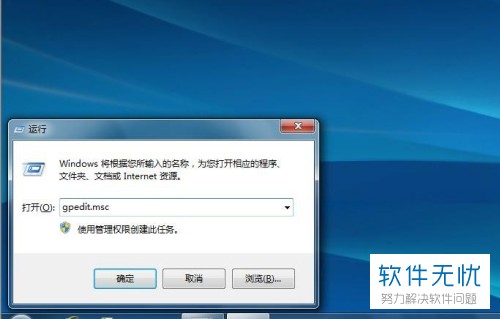
2. 第二步,接下来,屏幕中出现了如图所示的【本地组策略编辑器】界面。
3. 第三步,此时,请大家依次选择屏幕中的【用户配置】、【管理模板】,然后双击【系统】选项。
4.第四步,如图所示,屏幕右边出现了如图所示的界面,请点击其中的【可移动存储访问】这一项。
5.第五步,此时,请大家双击【可移动磁盘:拒绝执行权限】。
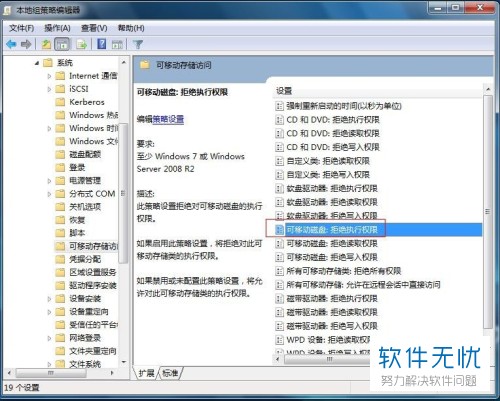
6.第六步,接下来,请点击界面中的【已启用】,然后选择【应用】和【确定】即可。
7. 最后,完成上述步骤后,请大家插入U盘,然后使用U盘直接运行程序安装包即可,这时屏幕中将会出现【没有适合的权限访问此项目】的提示,操作完成。
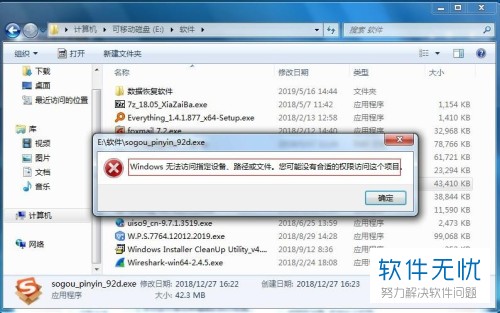
以上就是win7系统电脑防止自动运行U盘病毒的方法。
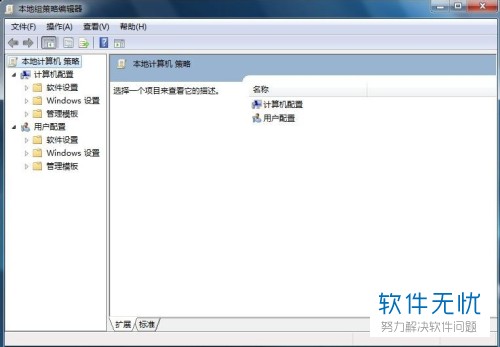
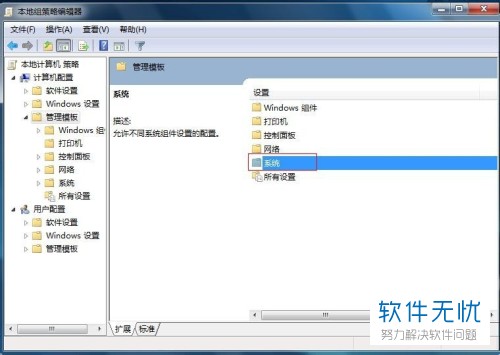
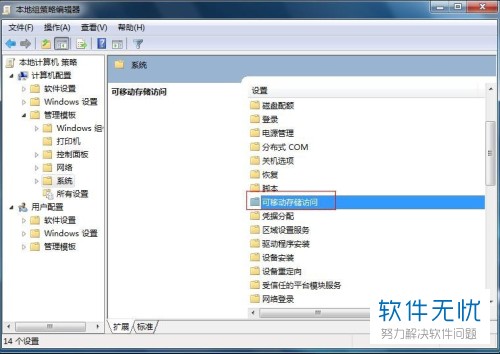
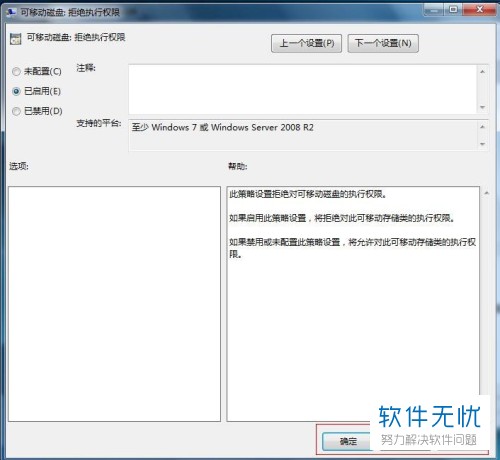
分享:
相关推荐
- 【其他】 金山文档20磅行间距怎么调 04-18
- 【其他】 金山文档2E+07怎么修改 04-18
- 【其他】 金山文档1.53e+10是什么意思 04-18
- 【其他】 金山文档和wps office区别 04-18
- 【其他】 金山文档目录的符号怎么弄 04-18
- 【其他】 金山文档VLOOKUP函数的使用方法 04-18
- 【其他】 金山文档查重复怎么查 04-18
- 【其他】 金山文档查找功能在哪 04-18
- 【其他】 金山文档查找的快捷键 04-18
- 【其他】 金山文档创始人是谁 04-18
本周热门
-
iphone序列号查询官方入口在哪里 2024/04/11
-
输入手机号一键查询快递入口网址大全 2024/04/11
-
oppo云服务平台登录入口 2020/05/18
-
光信号灯不亮是怎么回事 2024/04/15
-
outlook邮箱怎么改密码 2024/01/02
-
苹果官网序列号查询入口 2023/03/04
-
fishbowl鱼缸测试网址 2024/04/15
-
QQ邮箱格式怎么填写 2020/07/21
本月热门
-
iphone序列号查询官方入口在哪里 2024/04/11
-
输入手机号一键查询快递入口网址大全 2024/04/11
-
oppo云服务平台登录入口 2020/05/18
-
fishbowl鱼缸测试网址 2024/04/15
-
outlook邮箱怎么改密码 2024/01/02
-
苹果官网序列号查询入口 2023/03/04
-
光信号灯不亮是怎么回事 2024/04/15
-
学信网密码是什么格式 2020/05/19
-
正负号±怎么打 2024/01/08
-
计算器上各个键的名称及功能介绍大全 2023/02/21












